Aktivität Fortschrittsliste/Checkliste
Inhalt
Im folgenden werden Ihnen die Einstellungen der Aktivität "Fortschrittsliste" gezeigt. Sie können mit diesen Informationen eine eigene Fortschrittsliste erstellen und damit z.b. Todo-Listen für Studierende oder Sich selbst hinterlegen und abhaken.
Erstellung der Aktivität:
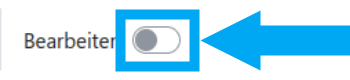
- Scrollen Sie in den Bereich/Kachel in welche Sie die Aktivität ablegen möchten. Drücken Sie dort dann "Aktivität oder Material anlegen"

- Wählen Sie nun die Aktivität "Forschrittsliste" aus
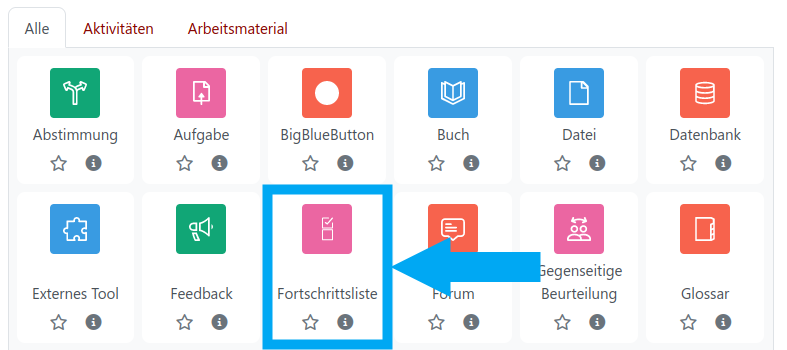
Substep 2:
- das ist eine Liste
- das hier auch
Substep 3:
bold
italic
bold + italic
strike through
Substep 4:
if (Onlineprüfung) {
wirteEmail(e-learning@tu-darmstadt.de)
}
